
时间:2021-03-11 06:05:31 来源:www.win10xitong.com 作者:win10
我们在使用电脑的时候遇到了win10远程桌面连接出现内部错误提示问题确实比较难受,说真的,可能一些系统高手在遇到win10远程桌面连接出现内部错误提示的时候都不知道怎么弄。如果你想让自己的电脑水平有所提高,那这次就来尝试自己手动解决一下吧。小编想到一个解决的方法:1、win10系统电脑开机之后,点击桌面左下角的"开始菜单"图标,选择"设置"右击开始点击"设置"。2、在打开的设置页面中点击"网络和Internet"就轻松加愉快的把这个问题处理好了。这样讲肯定大家肯定是不明白的,接下来我们就结合图片非常详细的说一下win10远程桌面连接出现内部错误提示的图文方法。
1.win10系统计算机打开后,单击桌面左下角的“开始菜单”图标,选择“设置”,右键单击开始单击“设置”。
2.在打开的设置页面上,单击“网络和互联网”。
3.然后点击页面左侧的“以太网”。
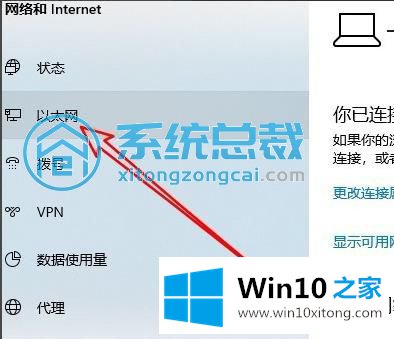
win10系统-1远程桌面连接内部错误提示解决方案
4.然后单击页面右侧的“网络和共享中心”。
5.单击打开页面左侧的“更改适配器设置”。
6.然后右键单击“以太网”,并选择“禁用”。
7.然后右键单击“网络连接”,并选择“启用”。

win10系统-2远程桌面连接内部错误提示解决方案
8.然后点击键盘上的‘win r’组合键,在打开的运行窗口中输入‘mstsc’,点击‘确定’按钮。
9.然后打开远程桌面连接,输入我们需要远程的电脑的IP地址,点击‘连接’。

win10系统-3远程桌面连接内部错误提示解决方案
这是解决win10系统远程桌面连接内部错误提示的解决步骤。很简单吗?希望对大家有帮助。如果你想了解更多的电脑技能,请关注Win10 Home官网。
对大家造成困扰的win10远程桌面连接出现内部错误提示问题是不是根据本文提供的方法得以解决了呢?当然解决win10远程桌面连接出现内部错误提示的问题方法肯定是多种多样的,如果你有更好的办法,可以留言和小编一起来讨论。